從Chrome, Firefox, IE 移除 Query Router 病毒 (search.queryrouter.com 綁架)
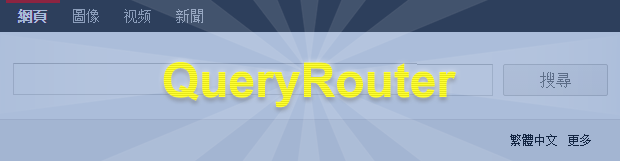
事實上,廣告軟件和瀏覽器劫持者不被認為是嚴重感染並不意味著他們可以安全地保留在電腦內。 此外,對個人隱私而言影響可能會變得嚴重。 例如,稱為Query Router(QueryRouter)的可能有害的程序收集用戶的個人可識別數據,而不是簡單地擾亂他們。
什麼是 Query Router 搜索病毒呢?
Query Router 搜索應用程序假裝增強他人的網絡搜索體驗,但實際上給受感染的人帶來了一些風險。 它麻煩的部分在於瀏覽器不斷的重定向到search.queryrouter.com。 該網頁設計似乎符合在線信息查找的最佳做法,與流行的搜索提供商相似。 它還能夠假裝適應功能,通過圖像,視頻和新聞標準查找數據。 然而,這整個功能被外包給另一個合法的引擎,所以服務是什麼,只是垃圾,背後沒有任何智力成果。 同時,隱藏插件保持坐在目標系統內並將流量重新路由到受害者從不同意使用的地方。
Query Router所做的是為受感染電腦的所有瀏覽器定義為默認主頁,搜索引擎和新標籤頁的新值。 在結果中,當用戶打開Chrome,Firefox,Internet Explorer或可能某些其他瀏覽客戶端時,他們將經常遇到search.queryrouter.com,而不是他們首選瀏覽的網站。 為了增加對受傷的侮辱,實施代碼通常還會對Windows註冊表和任務調度添加一些更改,以便以特定的時間間隔彈出相同的不受歡迎的網頁。 後者使故障複雜化,因為不是每個人都熟悉註冊表編輯技術。 此外,程序本身可能沒有列在控制面板的軟件刪除界面上。
這個惡意實體通過稱為捆綁的技術到達電腦。它是指一個應用程序分配機制而其中不良產品與良性產品一起安裝。 危險通常來自免費軟件安裝程序並且不會預先說明什麼是一同安裝。 在這種情況下,默認或推薦的選項將以一種隱蔽的方式將感染引入電腦。 因此,我們總是有理由更深入地探索這些類型的安裝程序客戶端可能隱藏的內容。 為此,請務必選擇自定義安裝選項並取消選中看起來可疑的每個項目。 如果查詢路由器病毒已經在網絡瀏覽器中存在,下面的必讀部分將有助於擺脫它。
Query Router廣告軟件自動移除
所有其它廣告軟體的卸載方法都值得一試,採用全自動安全軟體清理,可保證一個行之有效的修復,不需要花費太多精力,而且過程中不會有任何障礙。
-
下載並安裝安全工具功能,通過按一下“開始電腦掃描”按鍵,啟動深入惡意軟體檢查。
下载Query Router廣告軟件清除工具 - 當軟體返回惡意名單,並在電腦上找到潛在的不安全物品,選擇“修復威脅”, 以便於從您的設備中卸載Query Router廣告軟件。本程式的附加優點是在後臺運行,消除其它威脅。
使用控制版面卸載Query Router廣告軟件
-
從Window菜單進入控制台。如果您使用Windows XP或Windows8,選擇添加或刪除程式。如果是Windows Vista或Windows7,選擇卸載程式。

- 仔細查看列表,並找到Query Router廣告軟件-用戶端,一旦找到,選擇更改/移除/卸載/更改/選項,已完成卸載。
重置被入侵的流覽器至默認設置
儘管這是一個相當根治的修復,重置受影響的網路流覽器非常有效。然而,始終要提醒您,您可以會失去您的個性化設置,如網路暫存檔案,歷史記錄,Cookies,已保存的密碼,網頁格式的資料,工具列和載入項。因此,謹慎行事,如果您不確定 –
在前面的章節中,使用強調的方法進行清理。
重置Firefox到其原始預設值
-
打开Firefox,打开窗口顶部的帮助菜单,并在下拉列表中选择疑难解答信息。您还可以在Firefox的Omnibox中输入“about:support”(没有引号),并按回车。

-
排除故障的信息将在一个单独的标签页中打开。如图所示点击Firefox刷新按钮。点击确认,然后就大功告成了。

重置Internet Explorer到其原始預設值
- 启动Internet Explorer,点击工具/齿轮图标,选择 Internet选项。

- 选择顶部的高级选项卡,然后单击重置。

-
当IE出现对应的窗口时,请仔细阅读警告,确定之后,勾选删除个人设置。现在点击重置按钮。

重置穀歌流覽器為預設值
-
打开你的谷歌Chrome浏览器,点击右上角的Chrome菜单图标并选择设置。或者,您可以在地址栏中输入”chrome://settings”(没有引号)。

- 在打开的选项卡中找到显示高级设置。

- 在Chrome的高级设置下,点击重置浏览器设置的按钮。

-
请务必事先阅读有关个人设置的,您确认之后,这些设置将被删除。确认无误之后,点击重置按钮。

完成Query Router廣告軟件的移除過程
鑒於這種廣告軟體樣本可能持久性存在,清理過程完成之後,建議反復檢查設備及其組成部分。使用值得相信的安全套件重新掃描您的系統,以確保Query Router廣告軟件剿殺成功

